Что такое OOBE или готовность к работе в Windows 10?
Когда вы устанавливаете Windows 10, вам нужно пройти через процесс установки. Только после того, как вы выполните все шаги, вы сможете использовать Windows 10. Microsoft называет их OOBE или Out of Box в Windows. Это первый запуск, на который влияют настройки образа и программные надстройки, применяемые к розничному образу Windows. В этом посте я поделюсь дополнительной информацией о OOBE.
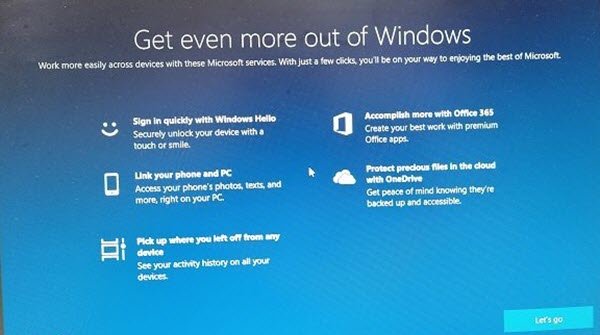
OOBE или готовность к работе в Windows 10
OOBE — это не что иное, как набор сценариев, которые необходимо выполнить. Он выполняет начальную конфигурацию оборудования и программного обеспечения на компьютере. Процесс установки также требует выбора нескольких пользователей, особенно из соображений конфиденциальности, электронной почты, создания пользователей, подключения к беспроводной сети и т. Д.
Возможности OOBE могут меняться с каждой версией обновления компонентов Windows 10, но в основном остаются неизменными. Например, вы можете использовать Кортану для установки Windows 10. Эта функция была представлена позже в одном из обновлений функции.
Программы для Windows, мобильные приложения, игры - ВСЁ БЕСПЛАТНО, в нашем закрытом телеграмм канале - Подписывайтесь:)
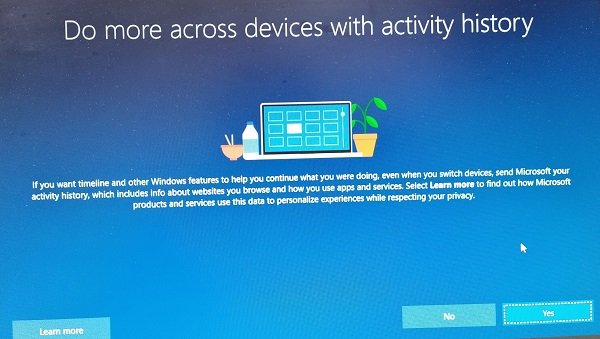
Вот список вариантов, которые вам нужно будет сделать с помощью OOBE из коробки при настройке Windows 10.
- Примите лицензионное соглашение.
- Выберите страну, язык и раскладку клавиатуры.
- Войдите в систему с учетной записью Microsoft или вы можете создать учетную запись локального администратора.
- Выберите параметры конфиденциальности для функций Windows, включая определение местоположения, распознавание речи, диагностику и другие параметры. Большинство из них включены по умолчанию, но вы можете отключить их.
- Настроить историю активности
- Используйте распознавание речи онлайн
- Разрешить доступ к местоположению приложениям Microsoft
- Отправить диагностические данные на экран Microsoft
- Настройка интерфейса рукописного ввода и ввода текста
- Получите индивидуальный опыт с индивидуальным экраном данных
- Разрешить приложениям использовать экран рекламного идентификатора
- Настройка входа с помощью Windows Hello
- Свяжите свой телефон и компьютер
- Интеграция с Office 365
- Найдите мое устройство.
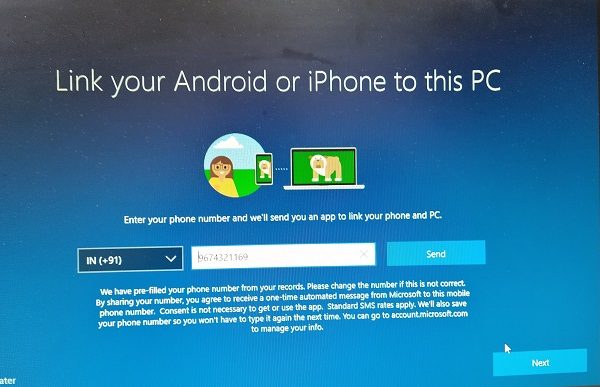
Последняя часть установки Windows 10 займет несколько минут. По завершении вы увидите экран, на котором написано — Это не займет много времени, настройка вашего устройства для работы.
Подождите, пока он завершится, и вы должны быть на экране входа в систему.
Используйте тот же пароль, который вы использовали для создания учетной записи, и это позволит вам войти в свой компьютер.
Вот и все!
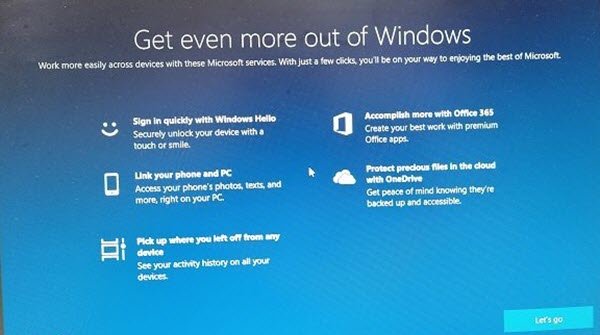
Программы для Windows, мобильные приложения, игры - ВСЁ БЕСПЛАТНО, в нашем закрытом телеграмм канале - Подписывайтесь:)